怎么用rufus制作win7启动 rufus制作win7系统盘方法
时间:2021-10-05作者:haoxt
Rufus是一款体积小操作简单的启动盘制作工具,支持制作各种操作系统引导盘,那么要怎么用rufus制作win7启动呢?要用rufus制作启动盘,需要使用微软原版win7镜像。下面小编和大家介绍rufus制作win7系统盘方法。
说明:由于win7系统默认不能识别nvme固态硬盘,所以要先注入驱动:
win7原版镜像注入usb3.0和nvme驱动的方法
准备工具
1、容量4G以上u盘一个
2、rufus制作工具:rufus中文绿色版官方下载v3.13
3、微软原版win7系统iso镜像:win7 msdn官方原版镜像下载地址
制作步骤如下
1、打开rufus制作工具,插入U盘后自动识别。
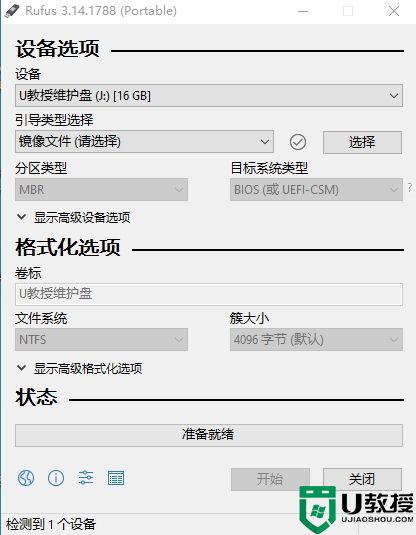
2、点击“选择”按钮,选择win7系统iso镜像文件,打开。
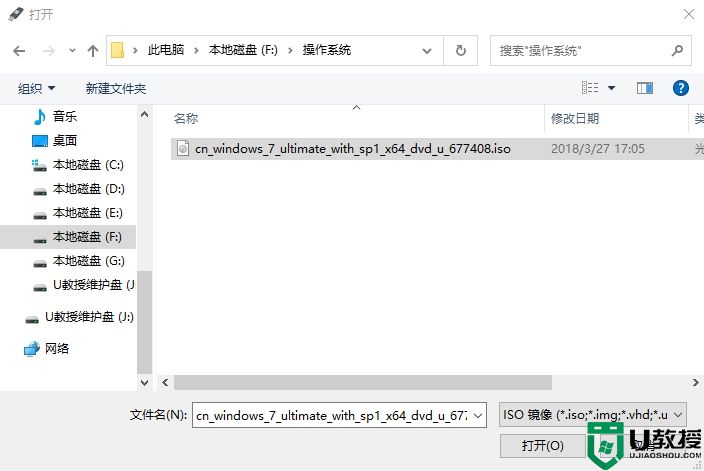
3、分区类型默认是GPT,win7 64位支持GPT,如果要制作uefi模式的,就选择GPT。如果要制作legacy模式,就选择MBR。其他选项不需要修改。点击开始。
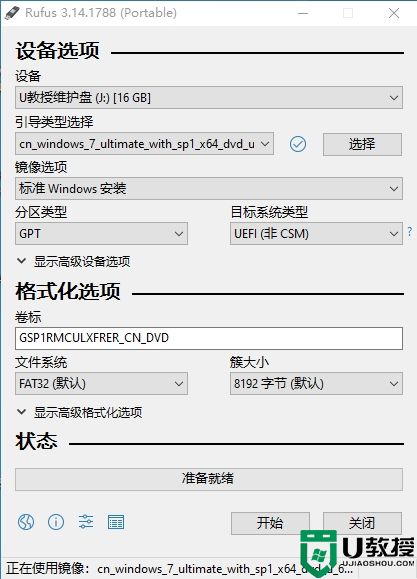
4、弹出警告,确保U盘没有重要数据,点击确定,开始制作。制作过程需要几分钟,等待完成即可。
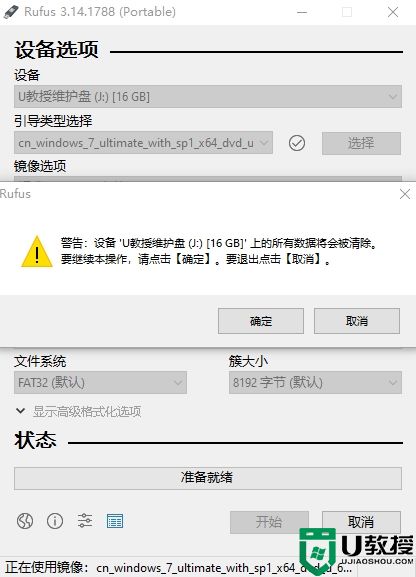
以上就是用rufus制作win7启动盘的方法,非常简单,几乎是一键操作,有需要制作启动盘的用户就动手操作起来。
说明:由于win7系统默认不能识别nvme固态硬盘,所以要先注入驱动:
win7原版镜像注入usb3.0和nvme驱动的方法
准备工具
1、容量4G以上u盘一个
2、rufus制作工具:rufus中文绿色版官方下载v3.13
3、微软原版win7系统iso镜像:win7 msdn官方原版镜像下载地址
制作步骤如下
1、打开rufus制作工具,插入U盘后自动识别。
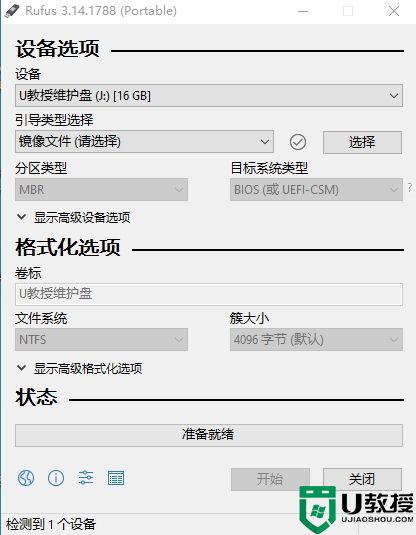
2、点击“选择”按钮,选择win7系统iso镜像文件,打开。
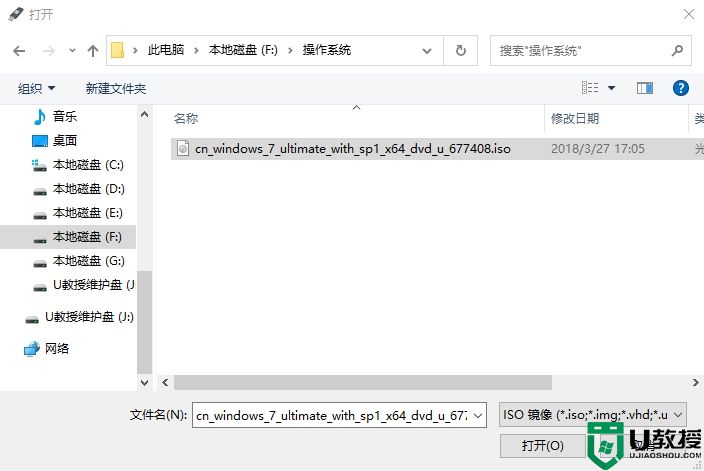
3、分区类型默认是GPT,win7 64位支持GPT,如果要制作uefi模式的,就选择GPT。如果要制作legacy模式,就选择MBR。其他选项不需要修改。点击开始。
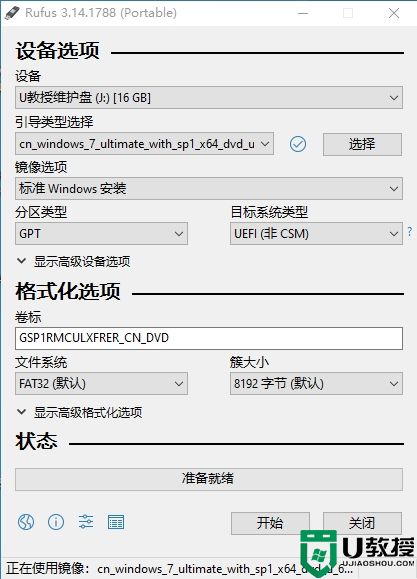
4、弹出警告,确保U盘没有重要数据,点击确定,开始制作。制作过程需要几分钟,等待完成即可。
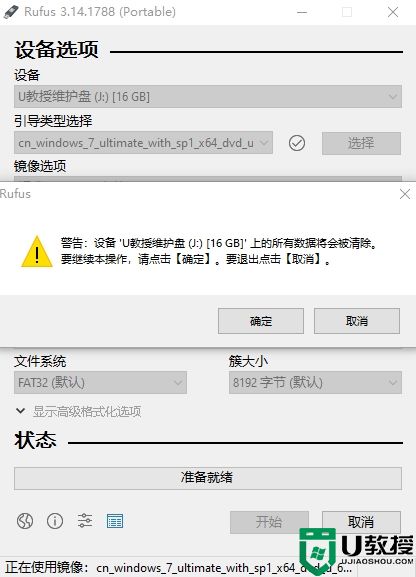
以上就是用rufus制作win7启动盘的方法,非常简单,几乎是一键操作,有需要制作启动盘的用户就动手操作起来。




